Трансляция экрана iphone на телевизор
Существует 4 основных варианта, как вывести видео с айфона на экран телевизора, рассмотрим каждый подробнее.
Содержание
Варианты подключения айфона к ТВ
Синхронизировать технику можно следующими способами:
- НDMI-провод или композитный разъем — это самый простой метод передачи контента на телевизор. Подходит для моделей, которые не поддерживают беспроводное подключение.
- Приставка Apple TV — при помощи этого устройства даже экран, не оснащенный технологией СМАРТ ТВ, становится полноценной медиа-системой.
- Беспроводное подсоединение DLNA — если телевизионная панель поддерживает вай фай, то синхронизировать технику можно даже без дополнительного оборудования. Пользователю просто нужно будет скачать специальную программу на iphone и подключится к телевизионной панели.
- Медиаплеер Google Chromecast — с помощью этого гаджета можно транслировать видео с iphone на телевизор. Владельцы ipad также могут выполнять подключение.
Читайте также, как подключить IPhone к телевизору.
Подключение при помощи HDMI-провода или композитного разъема
На всей продукции Apple установлен фирменный разъем Lightning. Его можно легко синхронизировать с телевизором через HDMI или VGA-порт. Все, что понадобится для подключения — это переходник Apple Lightning Digital AV Adapter и HDMI-кабель или адаптер Lightning-VGA и композитный провод с «тюльпаном» на другом конце.
Стоит отметить, что перечисленные фирменные аксессуары созданы компанией Apple специально для собственных устройств, поэтому в российских магазинах стоят они весьма недешево — от 3000 руб. и более.
Использование НDMI кабеля позволяет создать подключение напрямую, что весьма положительно отражается на качестве передачи мультимедиа-контента. Поэтому можно смотреть на большом экране презентации и ролики в HD-качестве с разрешением до 1080p, а также заходить на интернет-сайты и играть в игры.

Процесс соединения достаточно прост: нужно лишь вставить адаптер в смартфон (кстати, он идеально подходит и к планшету той же фирмы), а кабель — в соответствующие разъемы на переходнике и телевизоре. Выбрать с помощью пульта необходимый режим сигнала, и все! Ничего настраивать и скачивать не нужно, потому что сразу же на экране появится нужная картинка. Читай также, причины, по которым компьютер не видит ТВ через кабель HDMI.
Приставка Apple TV
Приставка Apple TV многофункциональное устройство при подключении, которой можно:
- играть в телефонные игры на экране ТВ;
- просматривать различные файлы с айфона (фото, видео) на телевизоре;
- брать в прокат фильмы;
Инструкция, как передавать видео при помощи Apple TV:
- Подключить все технику к беспроводной сети.
- Запустить на iphone опцию AirPlay.
- Включить трансляцию на приставке.

Очевидно, что с учетом таких возможностей было бы странно покупать Apple TV только ради передачи изображения с дисплея телефона на большой экран, особенно принимая во внимание стоимость этого оборудования (11490 руб. и 15490 руб. — с накопителем 32 ГБ и 64 Гб соответственно). Этот способ отлично подойдет тем, у кого она уже есть.
Таким же методом передается изображение с iphone и другой цифровой контент. Читайте также, способы подключения Xbox к телевизору.
DLNA подключение
Этот вариант подходит только для владельцев телевизоров оснащенных технологией вай фай. В другом случае понадобится приобретение дополнительного адаптера.
Основные правила беспроводного подключения:
- телевизор, оснащенный опцией вай фай;
- айфон и телевизионная панель должны быть подсоединены к одному маршрутизатору;

Этапы настройки:
- Скачать на смартфон специальное приложение из App Store (iMediaShare, Flipps, TV Assist, Belkin MediaPlay).
- После установки, необходимо зайти в приложение, открыть список доступных устройств в настройках.
- Выбрать свой телевизор
После этого действия пользователь сможет транслировать не только файлы из памяти телефона, но и непосредственно из браузера в режиме онлайн. Читайте также, как выбрать адаптер для телевизора.
Медиаплеер Chromecast
Главный «поисковик» мира, компания Google, выпустила продукт, компенсирующий отсутствие технологии Wi-Fi в телевизорах. Похожий на большую флэшку, прибор вставляется в HDMI-разъем на панели ТВ, подключается к домашней сети и функционирует как недостающий модуль. Кроме того, он предлагает несколько популярных интернет-сервисов, поэтому вполне может расцениваться как мультифункциональное устройство, что приближает его к Apple TV. Обладающее похожими функциями, оно стоит в разы дешевле — всего лишь 2000 руб. Для подключения iPhone к телевизору с его помощью необходимо совершить те же действия, что и при установке DLNA-соединения. Читайте также, как подключить планшет к телевизору.

Как смотреть видео с YouTube, на телевизоре, через айфон
На большинстве телевизоров СМАРТ ТВ уже имеется встроенное приложение портала YouTube. Но если такого приложение нет или оно не функционирует. То в таких ситуациях пользователь может смотреть видео с этого сайта, при помощи айфона.
Для этого достаточно скачать приложение YouTube на телефон и нажать специальную кнопку в верхнем углу.
После чего видео сайта начнет транслироваться на ТВ.
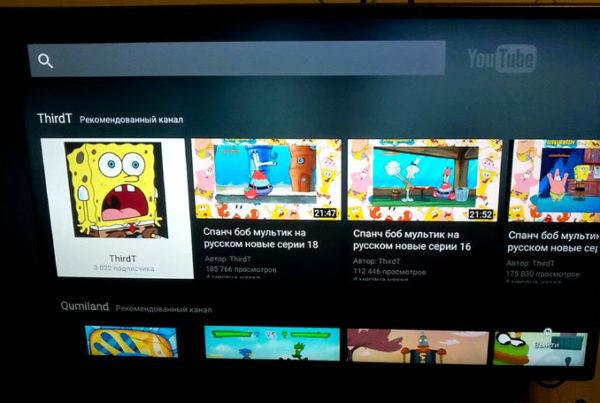
Обязательное условие для работы приложения — телевизионная панель должна поддерживать DLNA, а также все оборудование должно работать в одной сети. Читайте также, как из монитора компьютера сделать полноценный телевизор.
Каков оптимальный выбор?
Самый дешевый способ подключения iPhone к телевизору — установление связи DNLA. Если телевизор имеет встроенный WiFi, пользователю не понадобится покупать дополнительное оборудование, а необходимое приложение можно скачать в бесплатной версии. Есть недостаток — наличие раздражающей рекламы.
Чуть дороже обойдется покупка медиаплеера Chromecast.
Добавив еще некоторую сумму, можно обеспечить наиболее надежное подключение без потери качества изображения с возможностью просмотра видео до 1080p. Для этого нужно приобрести адаптер для разъема HDMI или VGA и соответствующие кабели. Неудобства такого метода — наличие лишних проводов в квартире.
Самый дорогой вариант — приставка Apple TV. Этот способ обеспечивает не только передачу аудио, видео и фото, но также дает возможность использования интернета, встроенных библиотек и доступ к новейшим играм. Единственный «минус» приставки Apple TV — ее цена, все остальное точно порадует даже самого требовательного потребителя. Читайте далее, обзор самых современных моделей домашних кинотеатров.
Зачастую у нас возникает потребность транслировать фильмы или, например, фотографии с iPhone или iPad на телевизор. Но покупать ради этого Apple TV за 10-15 тысяч рублей не хочется, поэтому начинается поиск бюджетных решений, практически не уступающих фирменной приставке. Такие устройства называются мультимедийными стиками, которые удобно подключаются к телевизору или монитору по HDMI.

В нашей редакции оказалось именно такое устройство под названием SMART CAST V02 от знакомой читателям компании Rombica. По сути это Linux-стик с набором приложений для приема и показа фото, видео и аудио через Wi-Fi, с которым вы можете транслировать фильмы, сериалы, фото и даже приложения с мобильных устройств и компьютеров под управлением iOS, OS X, Android и Windows.
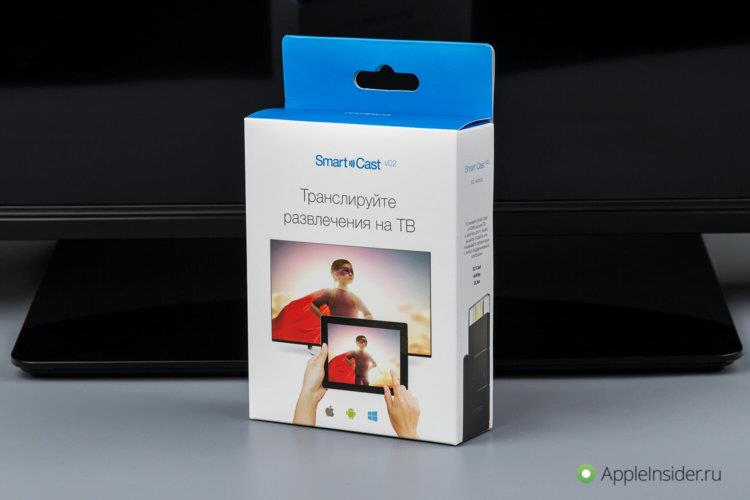

Первое, что нужно сделать, — подключить стик к HDMI-разъему телевизора, а также подвести питание — в тот же соседний с ним USB. Затем либо устанавливаем на iOS-устройство приложение EZCast, после чего производим настройку девайса либо работаем с ним без EZCast. В первом случае нужно подключиться к SMART CAST как к беспроводной сети, чтобы впоследствии iPhone (или другое устройство) выступал как пульт управления. С помощью этого импровизированного пульта и происходит первичная настройка — например, подключение к домашней или офисной сети Wi-Fi. Кстати, внешняя Wi-Fi-антенна девайса обеспечивает улучшенный прием сигнала.
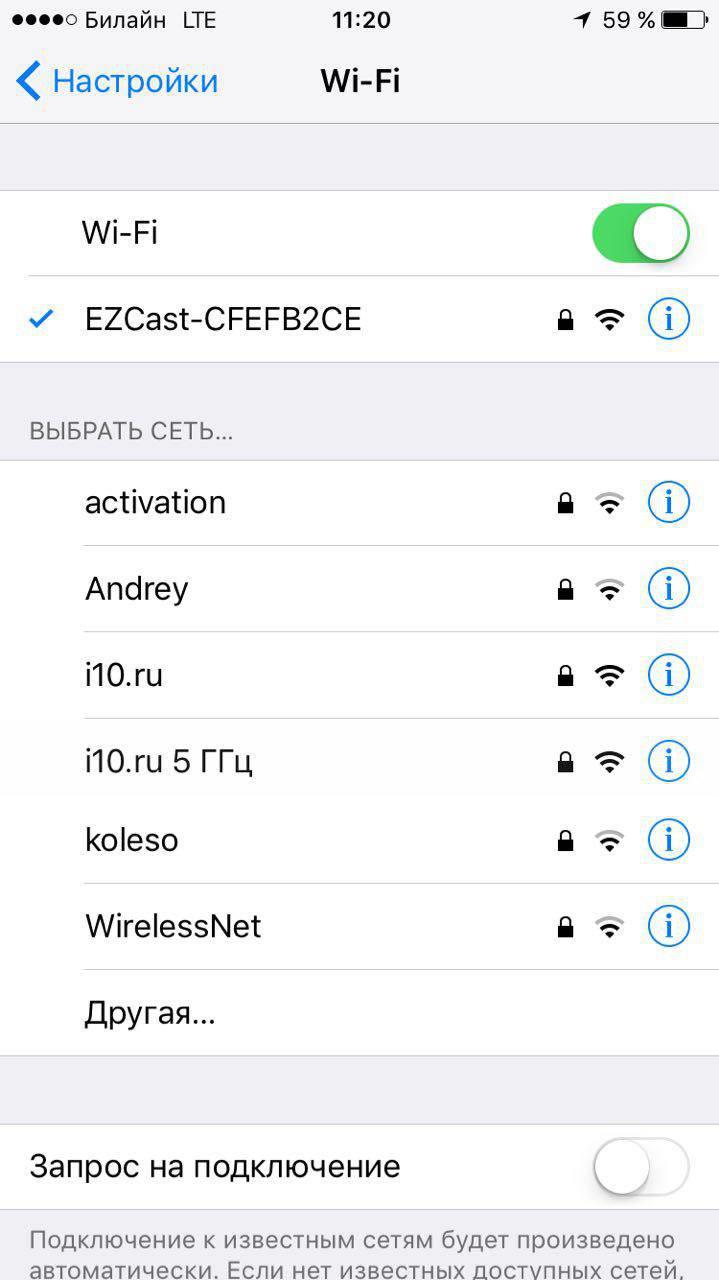

Если же подключать iOS-устройство напрямую, тогда гаджет будет работать как внешний экран для Apple-устройств, установка дополнительного ПО не потребуется. SMART CAST распознается в качестве AirPlay-экрана — как и «родной» Apple TV! Через AirPlay можно транслировать весь экран смартфона или планшета Apple, а также можно транслировать фото, видео и аудио из родных приложений на iOS.

Пару слов о самом устройстве. Стик имеет форму флешки (но с внешней антенной, которая вращается на 160 градусов). Помимо выхода HDMI, в устройстве есть порт micro-USB для питания, а также LED-индикатор, свидетельствующий о работоспособности устройства. В комплекте с девайсом идет кабель micro-USB для питания, «удлинитель» HDMI и необходимая документация.


Как мы уже сказали, вторая версия SMART CAST полностью поддерживает EZCast. Последний является полноценным мультимедийным комбайном, откуда можно транслировать видео, фото, серфить в Интернете, даже смотреть YouTube.
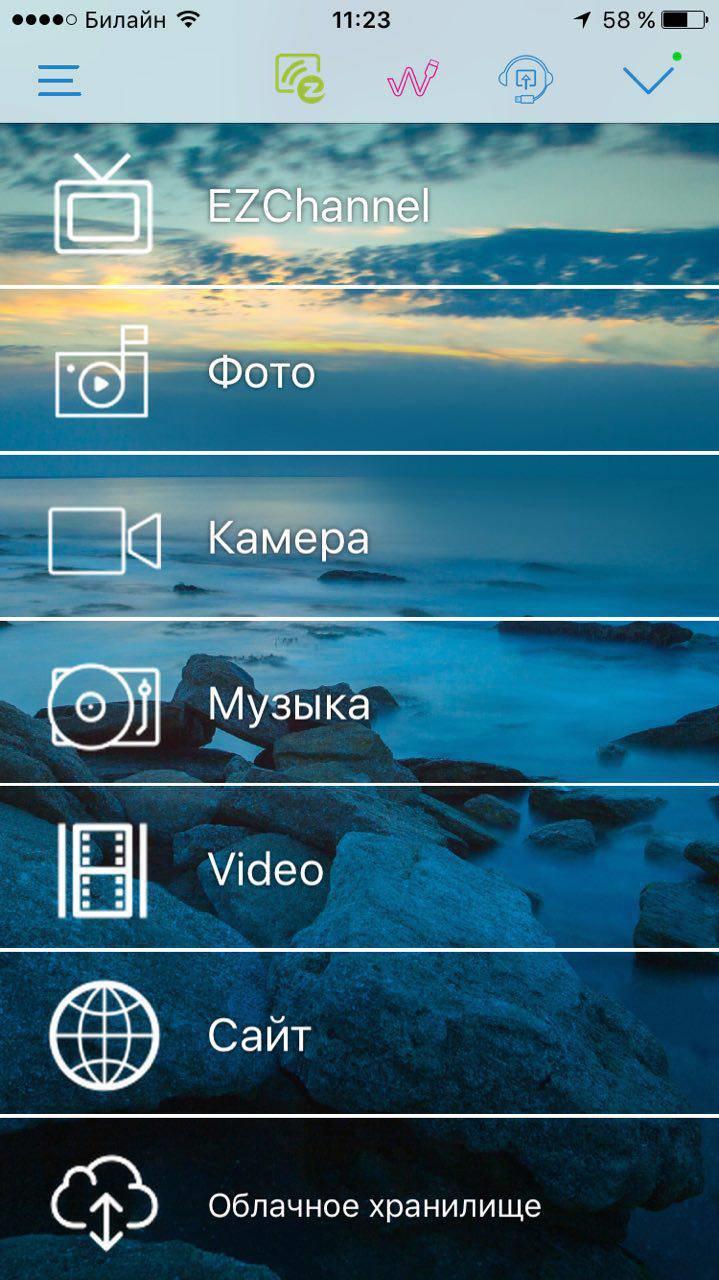

Стриминг осуществляется с максимальным разрешением 1080p (Full HD), так что с качеством здесь все в порядке.
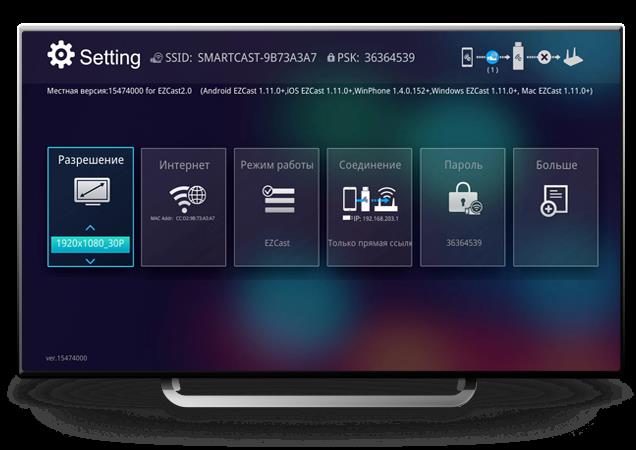
Wi-Fi-соединение обеспечивает стабильную передачу картинки без прерываний, лагов и прочего. Порадовало, что нет задержки при трансляции с того же iPhone на телевизор, хотя при беспроводном подключении это обычно не редкость. Кстати, если вам вдруг понадобилось транслировать видео не с мобильного устройства, а с компьютера, SMART CAST справится и с этой задачей.
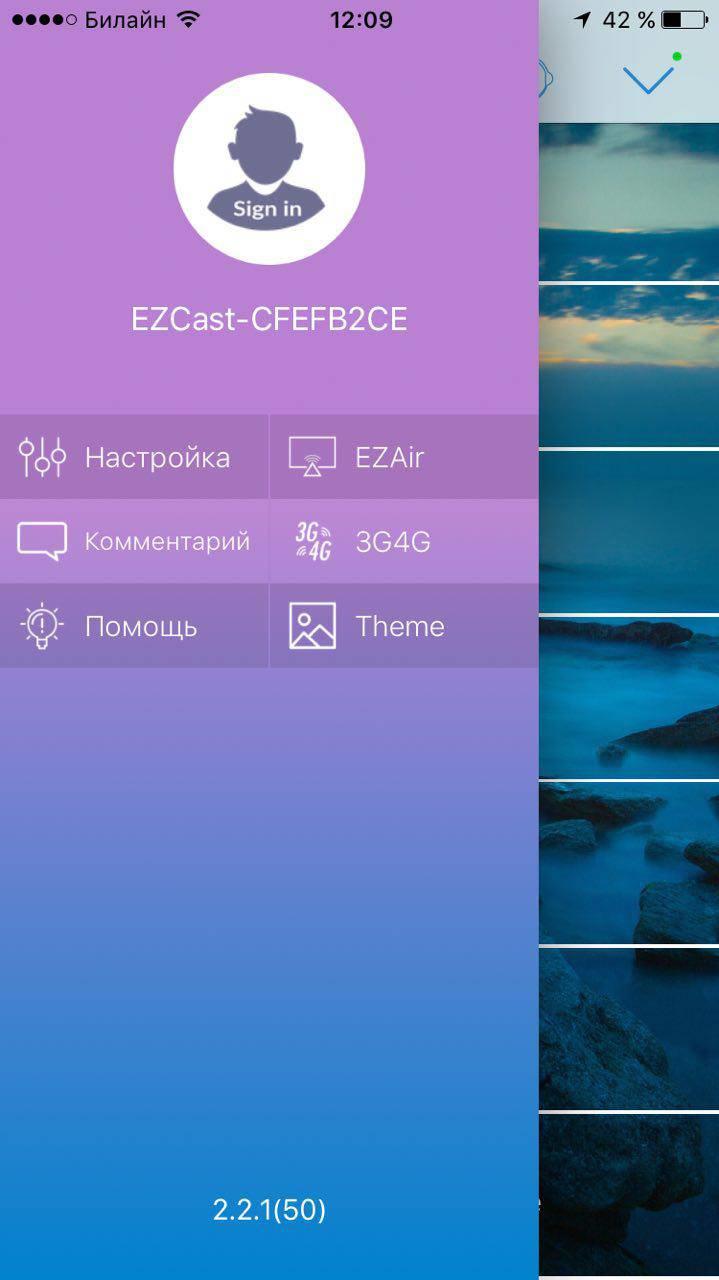
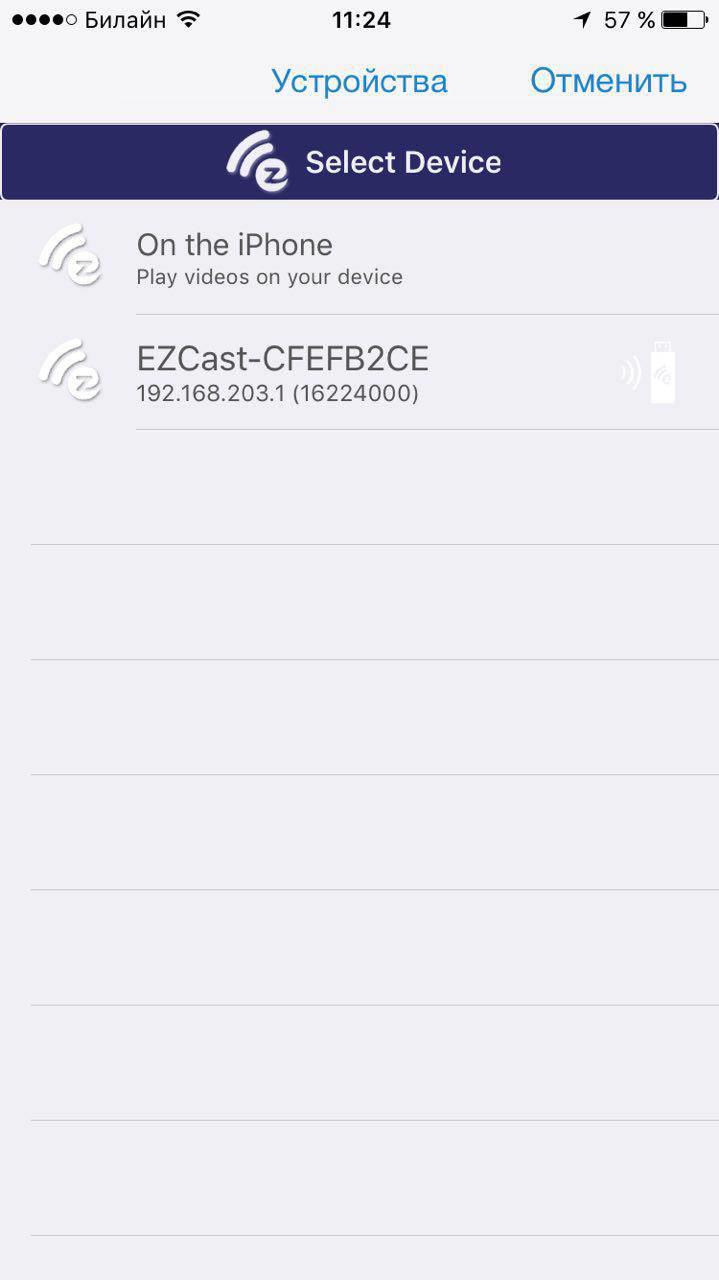
EZCast доступен для всех популярных платформ, так что стримить вы сможете с любого имеющегося устройства. А небольшие размеры и вес устройства в 25 г позволят спокойно разместить его за телевизором. В качестве бюджетной альтернативы Apple TV — самое оно, ведь стоит SMART CAST в несколько раз меньше.

Купить Rombica Smart Cast v02 в магазине М.Видео
Купить устройство, которое можно смело назвать полноценной заменой Apple TV, можно, например, в магазине М.Видео.


